Trik Sembunyikan Foto & Video di Galeri Pakai File .Nomedia – Anti Kepo Tanpa Vault App

Kami ingin membuat privasi lebih aman di ponsel tanpa memasang aplikasi tambahan. Di sini kami jelaskan trik sederhana yang bekerja pada level pemindaian galeri.
File .nomedia adalah berkas kosong bernama persis “.nomedia” yang memberi tahu sistem dan aplikasi untuk tidak memindai media pada folder yang sama. Cara alternatif lain adalah membuat folder tersembunyi dengan awalan titik, mis. “.privat”.
Metode ini ringan dan tidak mengganggu performa, cocok saat orang meminjam ponsel kita. Kami juga akan tunjukkan kapan perlu beralih ke opsi seperti Secure Folder, bagaimana membuat .nomedia via file manager atau FTP, dan langkah pembatalan bila ingin menampilkan kembali foto atau video.
Gambaran Umum: Kenapa Kita Perlu Menyembunyikan Foto dan Video di Galeri Saat Ini
Kita sering meminjamkan ponsel atau membuka galeri di depan keluarga dan teman. Itu membuat kita butuh cara cepat untuk menjaga privasi dan merapikan tampilan galeri.
Kapan trik .nomedia lebih tepat daripada aplikasi pihak ketiga
Menaruh .nomedia atau membuat folder tersembunyi memberi kontrol tanpa instal tambahan. Sistem akan mengabaikan pemindaian media di folder tersebut, sehingga foto dan video pribadi tidak tampil di galeri.
- Kita butuh solusi praktis saat ponsel sering dipinjam oleh orang agar privasi tetap terjaga.
- Trik ini cocok jika ingin hasil cepat tanpa menambah aplikasi, mengurangi jejak dan risiko keamanan.
- Memanfaatkan file manager bawaan dan fitur folder tersembunyi menurunkan “sampah visual” saat galeri dipindai.
- Metode ini hemat sumber daya dan ideal untuk perangkat lawas yang sensitif terhadap performa.
Jika perlindungan yang kita perlukan lebih kuat—misalnya kunci atau enkripsi—maka sebaiknya beralih ke fitur bawaan seperti Secure Folder atau Locked Folder.
Memahami .nomedia: Cara Kerja, Manfaat, dan Batasannya
Mengetahui cara kerja pemindaian media membantu kita mengontrol apa yang tampil di galeri.
.nomedia adalah sebuah file kosong bernama persis “.nomedia” yang memberi sinyal ke sistem untuk tidak memindai folder itu. Saat ada file tersebut, banyak aplikasi galeri, pemutar, dan layanan cadangan akan mengabaikan isi folder. Hasilnya, foto atau video tidak lagi muncul galeri meski masih tersimpan di penyimpanan.
Manfaatnya jelas: privasi sederhana terjaga, pemindaian media berjalan lebih cepat, dan ponsel cenderung lebih hemat baterai. Ini terasa terutama jika folder berisi ribuan berkas yang biasanya membuat pemindaian lambat.
- Kita gunakan .nomedia sebagai sinyal, bukan pengunci sandi.
- Jika album tiba-tiba tidak terdeteksi, cek ada .nomedia di folder tersebut.
- Ekstra hemat: aplikasi tidak perlu memproses indeks sehingga mengurangi penggunaan baterai dan RAM.
| Aspek | Keuntungan | Batasan |
|---|---|---|
| Privasi | Mencegah konten pribadi muncul di galeri | Bukan enkripsi; dapat dilihat lewat file manager |
| Kinerja | Mempercepat pemindaian media dan mengurangi beban | Tidak mengubah jenis atau format data di folder |
| Backup | Mencegah cadangan otomatis dari folder tertentu | Jika tampilkan file tersembunyi aktif, file tetap terlihat |
Sembunyikan Foto Nomedia: Langkah Cepat untuk Mulai
Dengan cara singkat berikut, kita bisa menyembunyikan berkas pribadi dalam hitungan menit. Proses ini hemat waktu dan mudah diulang setiap kali kita butuh privasi cepat.
Ringkasan alur: buat folder baru, tambah file .nomedia, lalu pindahkan foto atau video ke sana. Setelah itu tutup galeri untuk memaksa indeks ulang.
- Kita mulai dengan membuat folder tujuan khusus agar penataan rapi.
- Di dalam folder tersebut, buat file bernama persis “.nomedia” — file nama harus tepat agar sistem mengenali sinyal.
- Pindahkan foto dan video ke folder itu, lalu tutup aplikasi galeri agar pemindaian diperbarui.
- Jika pratinjau masih terlihat, restart perangkat agar pemindaian media berjalan ulang.
- Gunakan manager pada ponsel untuk memastikan berkas berada di folder yang benar.
- Periksa opsi sinkronisasi agar otomatisasi tidak memindahkan berkas keluar.
- Simpan catatan nama folder agar mudah saat ingin menampilkan kembali isi nanti.
| Tahap | Aksi | Catatan |
|---|---|---|
| 1 | Buat folder khusus | Nama ringkas agar mudah diingat |
| 2 | Tambahkan file .nomedia | File harus bernama persis seperti itu |
| 3 | Pindah foto/video | Tutup galeri atau restart bila perlu |
Membuat Folder Tersembunyi dengan Tanda Titik di File Manager Bawaan
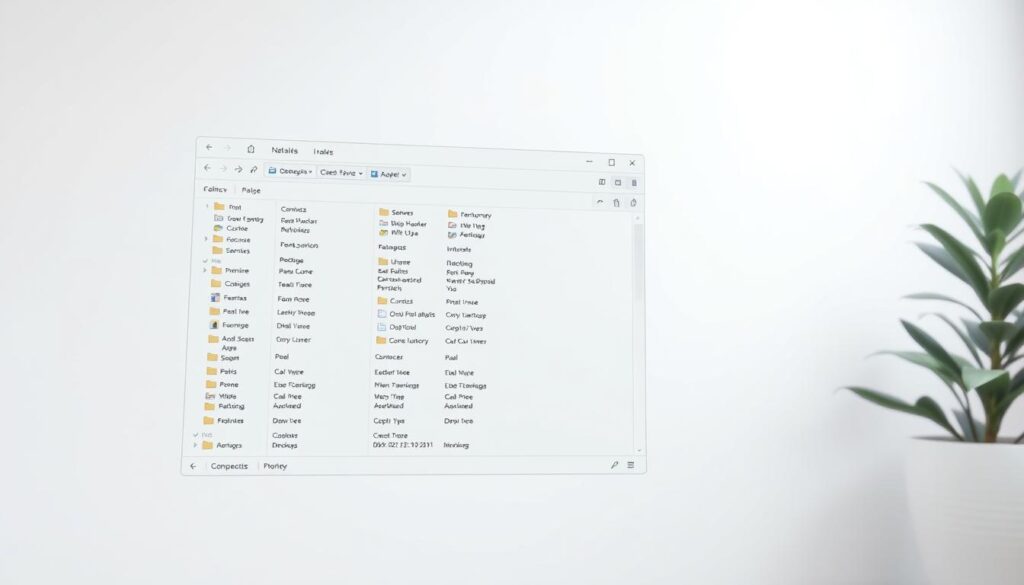
Buat folder baru menggunakan file manager bawaan. Kita pilih penyimpanan internal atau kartu SD sebagai lokasi pembuatan.
Beri nama folder diawali titik, misalnya “.privat” atau “.rahasia”. Android akan mengenali folder ini sebagai tersembunyi sehingga tidak muncul di penjelajah biasa.
Di menu pengaturan file manager, matikan opsi “tampilkan file/folder tersembunyi” untuk menyembunyikan folder dan isi. Untuk menampilkan kembali, aktifkan opsi yang sama di menu.
- Kita membuka aplikasi file manager bawaan lalu memilih lokasi penyimpanan.
- Buat folder baru dengan nama berawalan titik agar sistem menganggapnya tersembunyi.
- Nonaktifkan tampilan file tersembunyi di menu agar folder tidak terlihat.
- Metode ini efektif untuk menyembunyikan file cepat, walau beberapa aplikasi mungkin masih mendeteksi media di dalamnya.
- Gabungkan awalan titik dan file .nomedia untuk lapisan ganda jika perlu.
| Langkah | Aksi | Catatan |
|---|---|---|
| Pilih lokasi | Buka file manager bawaan dan pilih Internal/SD | Pastikan ruang cukup untuk memberi tempat folder |
| Buat folder | Nama awali dengan titik, mis. “.privat” | Nama pendek membantu saat ingin mencari kembali |
| Atur tampilan | Nonaktifkan “tampilkan file/folder tersembunyi” | Untuk menampilkan ulang aktifkan kembali opsi di menu |
Menyembunyikan Konten dengan Menambahkan File .nomedia
Kita akan menambahkan satu berkas kecil untuk menghentikan pemindaian media pada folder tertentu. Langkah ini cepat dan efektif tanpa perlu aplikasi tambahan.
Membuat file bernama persis “.nomedia” di dalam folder target
Buat sebuah file kosong dan beri file nama persis “.nomedia”. Ejaan dan titik di depan harus tepat agar sistem mengenali sinyalnya.
Memindahkan foto dan video agar tidak muncul galeri
Pindahkan semua foto dan video ke folder itu. Setelah ada .nomedia, sebagian besar aplikasi akan mengabaikan isi folder sehingga tidak lagi muncul galeri.
- Gunakan manager yang mendukung pembuatan file kosong, atau buat catatan lalu ubah nama menjadi .nomedia.
- Jangan mengubah nama file media menjadi .nomedia; itu merusak ekstensi dan mempersulit pemulihan.
- Terapkan pada subfolder spesifik agar tidak menyembunyikan terlalu banyak konten sekaligus.
- Catat nama folder rahasia agar mudah saat ingin mengembalikan berkas.
Kapan perlu restart agar pemindaian media diperbarui
Jika isi masih terlihat, tutup aplikasi galeri dulu. Bila pratinjau tetap muncul, restart perangkat untuk memaksa indeks ulang.
| Aksi | Hasil | Catatan |
|---|---|---|
| Buat .nomedia | Folder diabaikan pemindaian | Nama file harus persis |
| Pindah foto/video | Tidak muncul di galeri | Periksa lokasi sebelum restart |
| Restart jika perlu | Indeks media diperbarui | Tutup aplikasi galeri dulu |
Verifikasi Hasil: Pastikan Foto/Video Tidak Muncul di Aplikasi Galeri
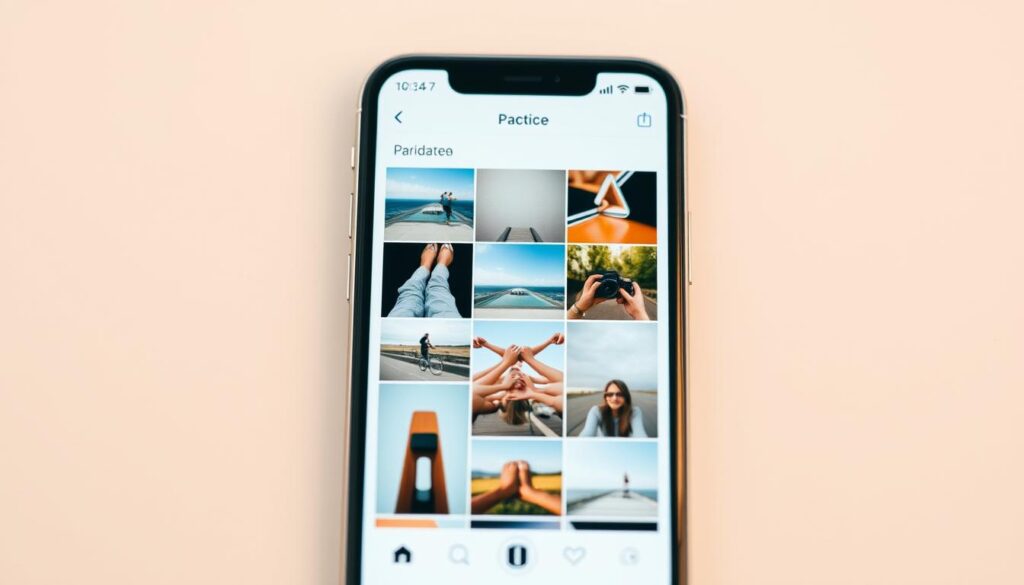
Setelah menaruh file tersembunyi dan memindahkan berkas, langkah terakhir adalah memastikan perubahan benar-benar bekerja.
Kita mulai dengan menutup lalu membuka kembali aplikasi galeri untuk melihat apakah album yang dipindah sudah hilang dari tampilan tanpa menghapus file aslinya.
Jika album masih muncul galeri, tutup paksa aplikasi atau bersihkan cache agar indeks media disegarkan. Cara ini sering cukup untuk memperbarui daftar tanpa restart.
Dalam beberapa kasus, restart perangkat membantu mempercepat pemindaian ulang sehingga hasil lebih konsisten. Lakukan itu bila perubahan belum terlihat setelah membersihkan cache.
- Kita cek juga di aplikasi lain seperti pemutar video atau pemutar musik untuk memastikan data tidak muncul di ekosistem aplikasi.
- Simpan catatan perubahan agar saat troubleshooting kita tahu langkah mana yang sudah dilakukan.
- Periksa kapasitas penyimpanan agar tidak ada file yang berpindah otomatis ke folder lain karena sinkronisasi.
| Tindakan | Tujuan | Hasil yang Diharapkan |
|---|---|---|
| Buka ulang aplikasi galeri | Memeriksa tampilan album | Folder tidak lagi muncul di daftar |
| Tutup paksa / bersihkan cache | Segarkan indeks media | Pratinjau yang tersisa hilang |
| Restart perangkat | Paksa pemindaian ulang sistem | Hasil konsisten di semua aplikasi |
| Periksa aplikasi lain | Validasi menyeluruh | Data tidak muncul di pemutar atau backup |
Membatalkan Penyembunyian: Hapus atau Ubah Nama .nomedia dengan Aman
Jika konten tersembunyi harus dipulihkan, ada beberapa langkah aman yang bisa kita lakukan. Pertama, masuk ke folder yang berisi file pengabaian lalu hapus berkas tersebut agar sistem dan aplikasi mulai memindai ulang.
Setelah .nomedia dihapus, buka ulang galeri. Jika album belum muncul, tutup paksa aplikasi atau restart perangkat agar indeks media diperbarui lebih cepat.
- Aktifkan Tampilkan file tersembunyi di file manager bila berkas tidak terlihat.
- Jangan menghapus seluruh folder—hapus hanya file agar tidak kehilangan data penting.
- Gunakan fitur pencarian di file manager bila jumlah folder banyak untuk menemukan file lebih cepat.
- Jika pernah salah mengganti nama media menjadi .nomedia, ubah kembali nama dengan menambahkan ekstensi sesuai jenis aslinya (mis. .jpg, .png, .mp4).
- Catat setiap perubahan nama agar kita mudah melacak dan membalikkan langkah bila perlu.
| Aksi | Tujuan | Catatan |
|---|---|---|
| Hapus file .nomedia | Memaksa pemindaian ulang | Buka ulang galeri atau restart jika belum muncul |
| Tampilkan file tersembunyi | Menemukan berkas yang disembunyikan | Gunakan bila file tidak terlihat di direktori |
| Kembalikan ekstensi | Pulihkan media yang salah bernama | Tambahkan ekstensi sesuai jenis agar file bisa dibuka |
Untuk panduan tambahan tentang opsi menyembunyikan media di WhatsApp dan galeri, lihat panduan praktis kami di cara menyembunyikan foto dan video WhatsApp.
Metode Lanjutan: Kelola .nomedia dari Komputer via FTP/Windows
Akses dari PC membuat pengaturan file pada ponsel lebih cepat dan presisi. Dengan cara ini kita dapat membuat, menyalin, atau menghapus file pada banyak folder hanya lewat Windows tanpa menyentuh layar ponsel.
Mengaktifkan Remote Manager/FTP di aplikasi file manager
Kita buka aplikasi file manager yang mendukung fitur jaringan lalu aktifkan Network > Remote Manager (FTP) dari menu pengaturan. Aplikasi seperti ES File Explorer menyediakan alamat FTP yang tampil setelah layanan dijalankan.
Membuat atau menyalin file lewat File Explorer Windows
Dari komputer, masukkan alamat FTP di Windows File Explorer. Kita lalu melihat struktur penyimpanan ponsel seperti layaknya file folder lokal.
- Buat file kosong bernama “.nomedia” pada folder target, atau salin file tersebut dari PC ke ponsel.
- Cara ini mempercepat pengelolaan ketika volume data besar sehingga lebih presisi.
- Kita juga bisa menghapus file tersebut dari PC untuk memulihkan pemindaian media secara massal.
- Periksa izin jaringan dan koneksi Wi‑Fi agar transfer berjalan aman dan stabil.
- Pakai penamaan konsisten di setiap folder agar identifikasi lokasi konten tersembunyi lebih mudah saat bekerja lintas perangkat.
| Aksi | Keuntungan | Catatan |
|---|---|---|
| Aktifkan Remote Manager | Akses cepat tanpa kabel | Pastikan aplikasi file manager mendukung FTP |
| Koneksi via Windows File Explorer | Kontrol struktur penyimpanan | Masukkan alamat FTP tepat dari aplikasi |
| Buat/Salin file di PC | Pengelolaan massal lebih efisien | Gunakan nama file persis seperti yang dibutuhkan sistem |
| Hapus file dari PC | Memulihkan pemindaian media cepat | Restart atau tutup galeri jika perlu |
Alternatif Tanpa Aplikasi Vault: Secure Folder & Locked Folder Google Photos
Untuk konten yang sangat pribadi, fitur bawaan di banyak ponsel memberikan lapisan keamanan lebih kuat daripada sekadar menyembunyikan file. Kita bisa memilih ruang aman yang mengenkripsi berkas dan mengunci akses dengan PIN atau sidik jari.
Pada beberapa perangkat seperti Samsung dan OnePlus, Secure Folder atau Private Safe menawarkan proteksi PIN/pola dan enkripsi. Ruang ini menyimpan file di area terisolasi sehingga sulit diakses oleh orang tanpa izin.
Di Google Photos, Locked Folder menyembunyikan foto dan video dari tampilan utama, memories, dan hasil pencarian. Akses dibatasi oleh kunci layar perangkat. Langkah cepat: buka Google Photos > Library/Perpustakaan > Utilities > Locked Folder, atur kunci lalu pilih Move Items.
- Kelebihan: perlindungan fisik saat ponsel dipegang orang lain.
- Kekurangan: beberapa format non‑media mungkin tidak didukung, dan fitur tergantung dukungan perangkat atau aplikasi.
- Gabungkan metode: gunakan .nomedia untuk arsip cepat dan ruang terkunci untuk item sangat sensitif.
| Opsi | Keamanan | Keterangan |
|---|---|---|
| Secure Folder / Private Safe | Enkripsi + PIN/sidik jari | Ruang terisolasi di perangkat |
| Google Photos Locked Folder | Kunci layar perangkat | Sembunyikan foto dan video dari galeri dan Memories |
| .nomedia + file manager | Sederhana, cepat | Bagus untuk arsip; kurang aman dibanding enkripsi |
Tips Keamanan dan Troubleshooting yang Perlu Kita Tahu
Kadang galeri tampak kosong karena satu berkas kecil yang tak terlihat. Sebelum panik, kita lakukan beberapa cek cepat agar tidak salah langkah saat ingin menampilkan kembali item pribadi.
Kapan aplikasi galeri tidak menampilkan file karena .nomedia
Jika album tiba‑tiba tidak terlihat, periksa apakah ada berkas .nomedia di folder tersebut. File ini membuat banyak aplikasi melewatkan pemindaian, sehingga album tidak muncul meski berkas masih tersimpan.
Risiko memakai file manager yang menyembunyikan .nomedia dari tampilan
Beberapa file manager bawaan tidak menampilkan file tersembunyi. Saat troubleshooting, aktifkan tampilkan file tersembunyi atau gunakan manager lain yang mendukung visibilitas.
- Hindari mengandalkan satu manager yang selalu menyembunyikan isi; pilih aplikasi alternatif bila perlu.
- Gunakan trik pemeriksaan silang: cek di aplikasi galeri lain atau pemutar untuk pastikan status indeks media.
- Jangan rename file media menjadi .nomedia; selalu buat file kosong baru agar tidak merusak berkas.
Perbedaan .nomedia vs ekstensi file lain yang mirip
.nomedia adalah berkas kosong untuk menghentikan pemindaian. Berkas lain seperti .MEDIA bisa berisi rekaman video dari perangkat keamanan dan berfungsi berbeda. Pahami perbedaan ini sebelum menghapus atau mengganti nama.
| Masalah | Solusi | Catatan |
|---|---|---|
| Album hilang | Cari .nomedia dan hapus | Buka ulang galeri atau restart jika perlu |
| Manager tidak menampilkan | Aktifkan opsi tampilkan file tersembunyi | Atau pakai file manager lain yang mendukung visibilitas |
| Backup berhenti | Hapus .nomedia untuk izinkan pemindaian | Periksa layanan seperti Google Photos |
Untuk referensi lebih lengkap tentang masalah serupa, baca panduan singkat kami di kenapa foto di galeri hilang sendiri. Catat setiap langkah perbaikan agar kita lebih cepat menangani masalah serupa di masa depan.
Kesimpulan
Akhirnya, kita punya opsi sederhana dan lanjut untuk melindungi isi galeri. .nomedia terbukti efektif untuk menyembunyikan file tanpa perlu aplikasi tambahan, sementara folder berawalan titik membantu menyembunyikan dari penjelajah berkas.
Kita sarankan memberi nama folder tertata dan mencatat lokasinya agar mudah dikelola. Untuk proteksi lebih kuat, pakai fitur seperti Secure Folder, Private Safe, atau Locked Folder Google Photos yang mengunci dengan layar perangkat.
Jika perlu memulihkan, hapus file .nomedia lalu paksa pemindaian ulang. Untuk pengelolaan massal, akses dari komputer lewat FTP mempercepat kerja pada banyak file folder sekaligus.
Dengan pendekatan bertingkat — dari menyembunyikan file sederhana hingga ruang terkunci — kita dapat menjaga privasi saat ada orang meminjam ponsel tanpa menambah beban sistem.




